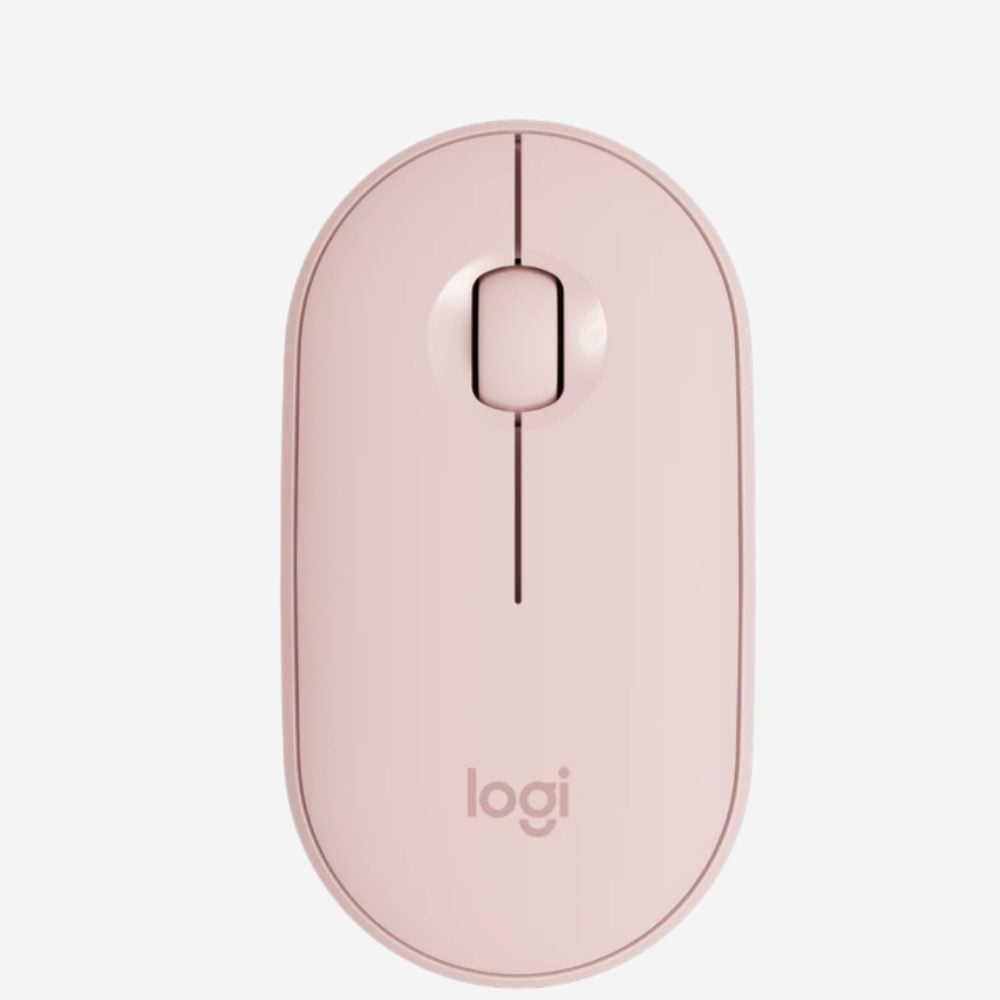DPI là gì? Cách kiểm tra và chỉnh DPI trên chuột máy tính đơn giản
Khái niệm DPI đã trở nên quen thuộc đối với những người sử dụng máy tính, đặc biệt là game thủ. Nhưng không phải ai cũng hiểu rõ DPI là gì, có vai trò như thế nào trong việc kiểm soát chuột máy tính. Cùng NewTech tìm hiểu rõ hơn về DPI và cách tùy chỉnh nó để phù hợp với nhu cầu sử dụng cá nhân trong bài viết sau đây nhé!
DPI là gì?
DPI (Dots Per Inch) là số điểm ảnh trên mỗi inch – một đơn vị đo độ phân giải của chuột máy tính, cho biết chuột di chuyển được bao nhiêu pixel trên màn hình khi bạn di chuyển chuột một inch trên bàn. DPI còn được gọi là CPI (Counts Per Inch), ứng với số lần chuột báo vị trí cho máy tính trên mỗi inch. (1)

Nút DPI trên chuột để làm gì?
Đầu tiên, ai cũng sẽ suy nghĩ nút chỉnh DPI là gì – Nút chỉnh DPI là một tính năng thường thấy trên chuột chơi game hiện đại, cho phép người dùng nhanh chóng thay đổi độ nhạy của chuột mà không cần điều chỉnh thông qua phần mềm.
Với khái niệm trên thì hẳn các bạn sẽ nghĩ vậy nút DPI trên chuột là gì – nó là một nút nhỏ thường nằm ở giữa hai nút chính của chuột. Nút này cho phép bạn thay đổi độ phân giải DPI của chuột một cách nhanh chóng, mà không cần vào phần mềm hay cài đặt.
Bạn có thể tăng hoặc giảm DPI của chuột bằng cách nhấn nút DPI một hoặc nhiều lần, tùy theo số mức DPI mà chuột hỗ trợ. Thông thường, chuột sẽ có một đèn LED để hiển thị mức DPI hiện tại.

Cách xem chỉ số DPI của chuột
Để xem chỉ số DPI của chuột, bạn có thể sử dụng một trong những cách sau:
- Xem trên hộp hoặc tài liệu kèm theo của chuột. Hầu hết các nhà sản xuất sẽ ghi rõ thông số DPI của chuột trên hộp hoặc trong sách hướng dẫn sử dụng.
- Xem trên phần mềm đi kèm với chuột. Nếu bạn đã cài đặt phần mềm quản lý chuột của nhà sản xuất, bạn có thể vào phần mềm đó để xem và điều chỉnh DPI của chuột.
- Xem trên website của nhà sản xuất. Bạn có thể tìm kiếm thông tin về chuột của bạn trên website của nhà sản xuất, và xem thông số kỹ thuật của nó.
- Xem bằng cách thử nghiệm. Bạn có thể dùng một thước đo để đo khoảng cách di chuyển của chuột trên bàn, và xem số pixel di chuyển trên màn hình. Sau đó, bạn có thể tính toán DPI của chuột bằng công thức: DPI = số pixel / khoảng cách (inch).
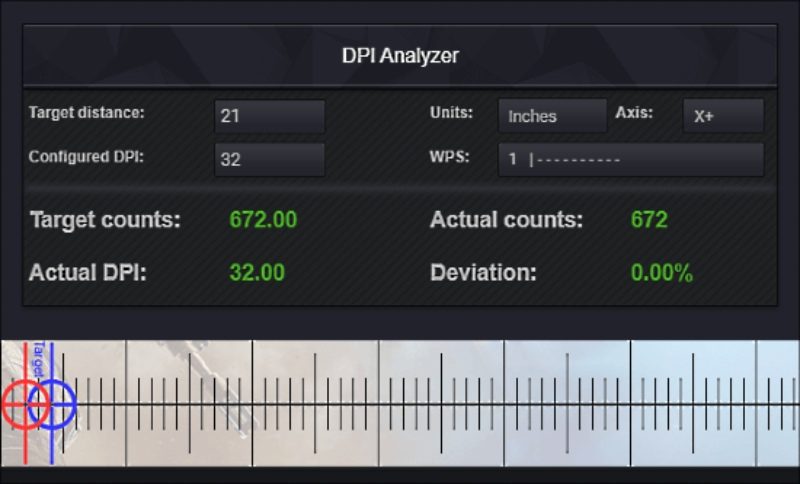
Cách thay đổi thiết đặt độ phân giải DPI của chuột
Thay đổi DPI của chuột trên Windows 10
- Bước 1: Vào Start menu và chọn Settings.
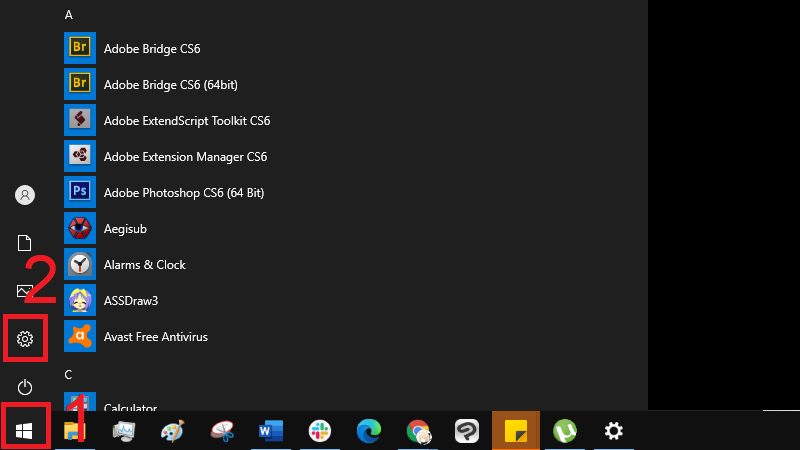
- Bước 2: Chọn Devices và sau đó chọn Mouse.
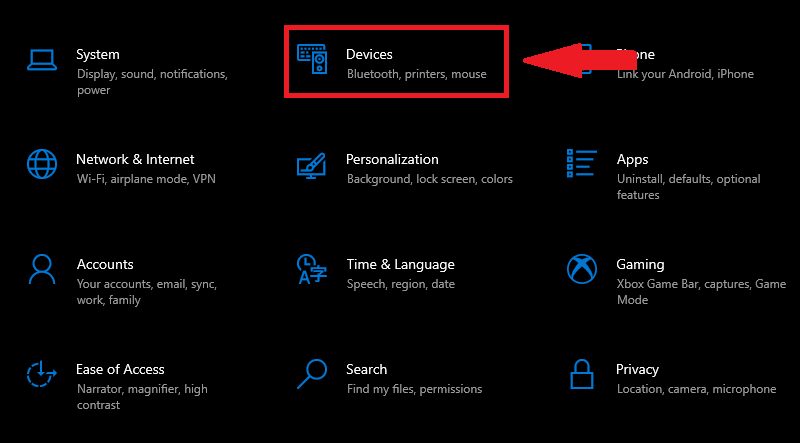
- Bước 3: Chọn Additional mouse options ở bên phải cửa sổ.
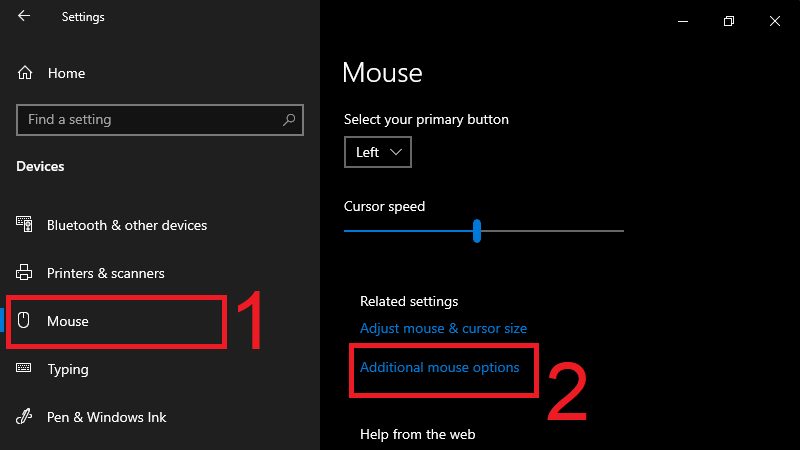
- Bước 4: Chọn tab Pointer Options và kéo thanh trượt ở phần Motion để điều chỉnh tốc độ con trỏ của chuột. Bạn có thể bỏ chọn ô Enhance pointer precision để tắt chức năng điều chỉnh tốc độ con trỏ theo gia tốc của chuột. Nhấn OK để lưu thay đổi.
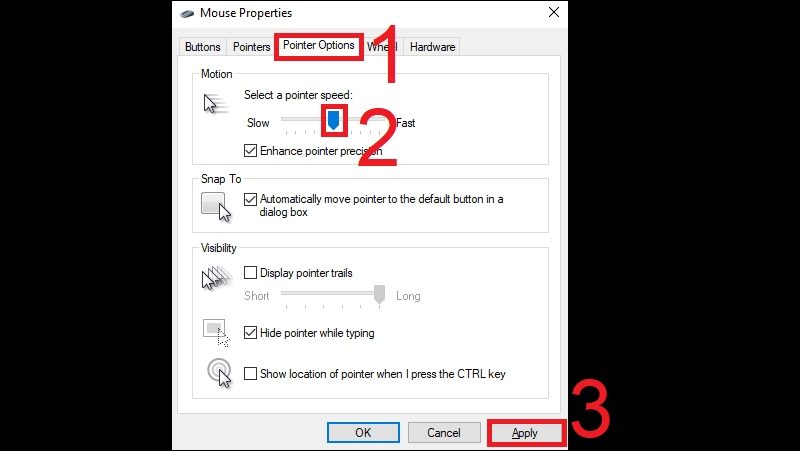
Thay đổi DPI của chuột bằng phần mềm chuyên dụng
Nhiều chuột gaming cao cấp được trang bị nút điều chỉnh DPI ngay trên thân chuột. Do đó, bạn có thể dễ dàng nhấn vào đó để hiển thị trình điều khiển lên màn hình và tự do điều chỉnh cài đặt của chuột theo ý thích.
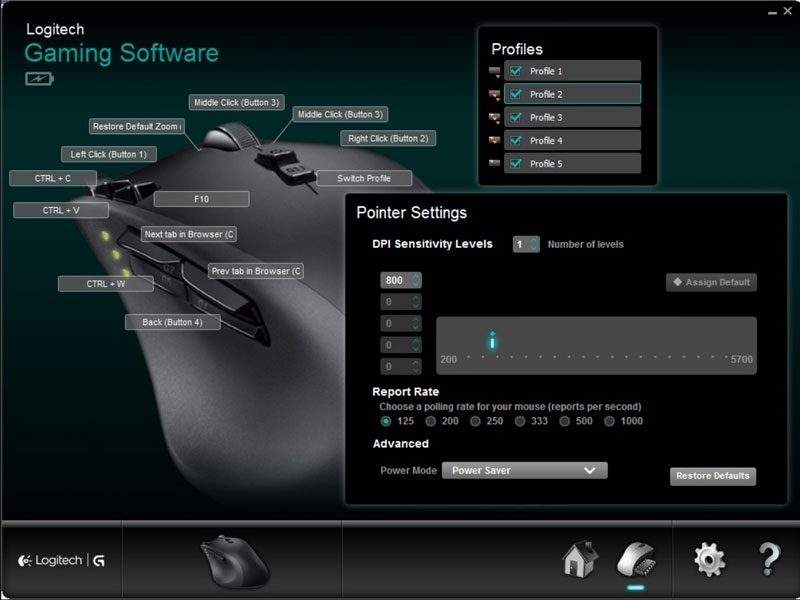
Nên mua chuột máy tính có mức DPI nào?
Chọn chuột với DPI phù hợp phụ thuộc vào nhu cầu và sở thích cá nhân. Nếu bạn là game thủ chuyên nghiệp, một chuột với DPI cao có thể giúp tăng cường độ chính xác.
Tuy nhiên, đối với công việc hằng ngày như duyệt web hoặc soạn thảo văn bản, một chuột với DPI thấp hoặc trung bình thường là đủ. Quan trọng hơn hết, hãy chọn một chuột mà bạn cảm thấy thoải mái và dễ dàng kiểm soát.

Mời bạn tham khảo một số sản phẩm chuột máy tính đang kinh doanh tại NewTech:
Hy vọng bài viết trên giúp bạn hiểu rõ hơn về công nghệ DPI. Nếu có gì thắc mắc hãy bình luận vào bên dưới bài viết NewTech sẽ giải đáp cho bạn trong thời gian sớm nhất.

Tôi là Phương Thùy, một SEO Content có niềm đam mê với các thiết bị công nghệ.Hãy khám phá và nhận xét về những tin tức công nghệ đầy thú vị cùng tôi nhé.
 DELL
DELL Giải trí, sức khỏe, âm thanh
Giải trí, sức khỏe, âm thanh